Con la creciente influencia de Internet en nuestras vidas, la seguridad y la privacidad en línea se están convirtiendo en un tema muy importante sobre el que reflexionar. Es esencial mantener la privacidad en línea, especialmente cuando compartimos gran parte de nuestros datos personales en la web.
Afortunadamente, Windows 8 viene con algunas opciones brillantes de seguridad y privacidad para proteger Windows, que nos ayudan a protegernos de las amenazas y los riesgos en línea. Con las herramientas de seguridad y privacidad de Windows 8, puede proteger su privacidad en línea, así como la seguridad de sus hijos en línea.
Configuración de seguridad de Windows 8
1] Configuración de privacidad
Vaya a la Configuración de PC desde la 'Barra de accesos'. Puede abrir la barra de accesos llevando el puntero al borde derecho de la pantalla o presionando las teclas de acceso directo Win + C.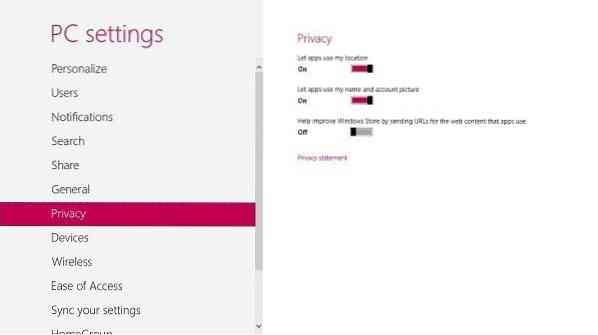
Vaya a la sección 'Privacidad' y controle si las aplicaciones pueden usar su ubicación, nombre e imagen.
Puede obtener los detalles en Configuración y opciones de privacidad en Windows 8.1.
2] Seguridad familiar
La función de protección infantil de Windows 8 le permite obtener los informes de todas las actividades realizadas por sus hijos en su PC. Además, puede establecer los límites de tiempo para que estén en línea, aplicar restricciones para ciertas aplicaciones y mucho más.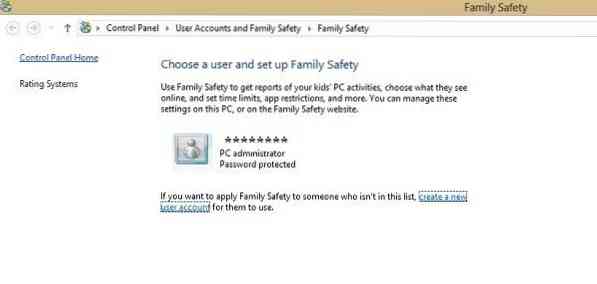
Para aplicar la Protección infantil a su hijo o cualquier miembro de la familia, primero debe crear una cuenta para ellos.
Vaya al panel de controlà Cuenta de usuario y seguridad familiarà Configure la seguridad infantil para cualquier usuario.
Al crear una nueva cuenta para un nuevo usuario, marque la casilla para activar la seguridad familiar. Al marcar esta casilla de verificación, comenzará a monitorear la cuenta automáticamente.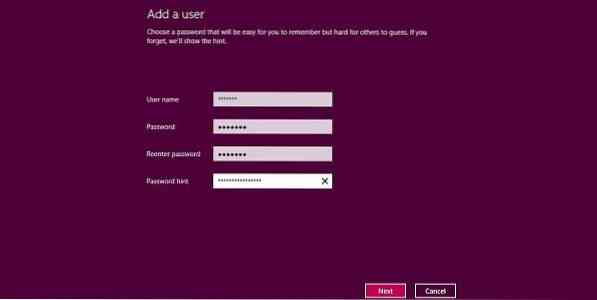
Ahora puede ajustar la configuración en consecuencia. Establezca los límites de tiempo, el filtrado web, las aplicaciones y los juegos utilizados, etc. También puede restringir algunos sitios web, aplicaciones y juegos en particular para este nuevo usuario desde la configuración de Protección infantil.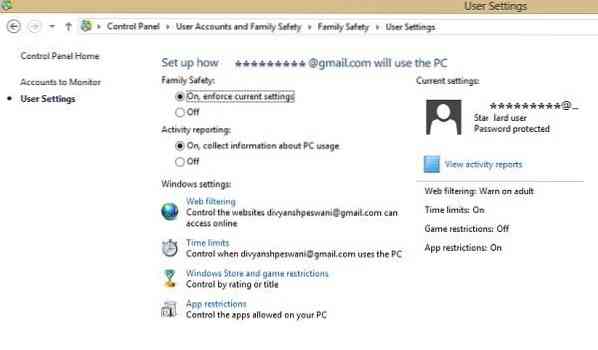
También puede ver los informes de actividad detallados del nuevo usuario, directamente desde los sitios web que visitó, las páginas bloqueadas, los juegos jugados y el tiempo que pasó en la PC.
Vea en detalle cómo puede configurar y usar Protección infantil en Windows 8 para monitorear las actividades de sus hijos.
3] Proteja su PC del malware
Microsoft siempre ha sido muy particular en la protección contra el malware. Windows 8 viene con algunas tecnologías muy buenas que defienden su PC contra este tipo de software malicioso e intentos de piratería. Funciones como Windows Firewall, Windows Defender y Windows SmartScreen hacen que su PC sea más segura y protegida.
firewall de Windows está activado de forma predeterminada. Microsoft sugiere no apagar el cortafuegos ni siquiera durante unos minutos, ya que puede exponer su sistema informático a malware, a menos que, por supuesto, esté utilizando un software de cortafuegos de terceros. Aprenda cómo puede administrar su Firewall de Windows.
Windows Defender: Se recomienda mantener activado Windows Defender, ya que protege su computadora contra cualquier malware, software espía o virus que se propaguen en línea. No está activado de forma predeterminada y debe ajustar la configuración manualmente.
Si Windows Defender en su PC está apagado, es posible que vea un mensaje que muestra que Defender está apagado y no protege tu computadora.
Para ajustar la configuración, vaya al Centro de actividades. Presione Win + C y abra la barra de accesos y busque Centro de actividades. Después de encenderlo, Windows Defender se ejecuta automáticamente en segundo plano y le avisa si algún malware intenta instalarse en su sistema. Utiliza colores rojo, amarillo y verde para mostrar el estado de seguridad de su computadora. Además, también le permite escanear su sistema para verificar si algún malware ha aterrizado en su PC. Puede eliminar las amenazas detectadas en el análisis.
Vea esta publicación si Windows Defender está apagado y no funciona.
También puede utilizar un software antivirus gratuito de terceros o un paquete de seguridad de Internet, si lo desea.
Windows SmartScreen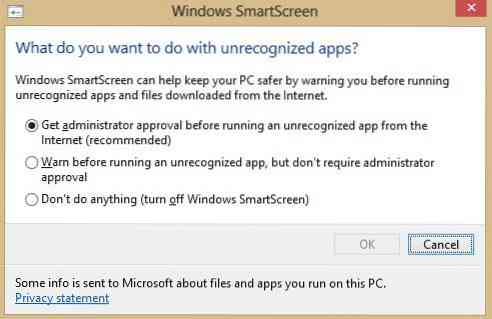
Esta es la nueva característica de seguridad agregada a Windows 8 que protege su computadora de cualquier tipo de software espía. Microsoft tiene su propia base de datos de aplicaciones y Windows SmartScreen, si está encendido, no le permitirá descargar ninguna aplicación hasta que se verifique su reputación. Puede ajustar la configuración de SmartScreen desde el Centro de actividades.
Si sus datos personales se comparten con los sitios web de redes sociales y los proveedores en línea, es muy importante comprender la importancia de la privacidad en línea y ajustar la configuración de seguridad en consecuencia.
Manténgase más seguro: eche un vistazo a la configuración de seguridad y protección para Internet Explorer y asegúrese de seguir los consejos de este artículo de seguridad de Internet.
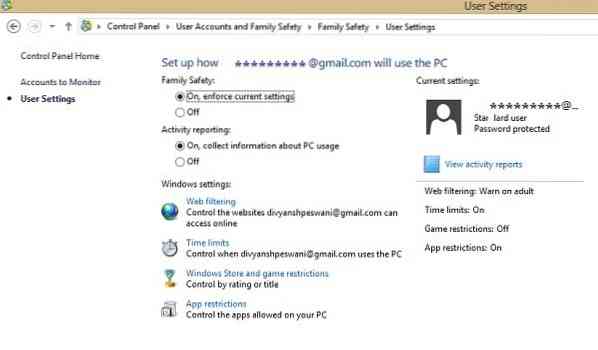
 Phenquestions
Phenquestions


